15 vapaa virtuaalinen puhelinnumerot yrityksille 2023: parhaat sivustot
15 ilmaista virtuaalista puhelinnumeroa yrityksille (2023) Nykyaikaisessa liiketoiminnassa virtuaalisista puhelinnumeroista on tullut olennainen osa …
Lue artikkeli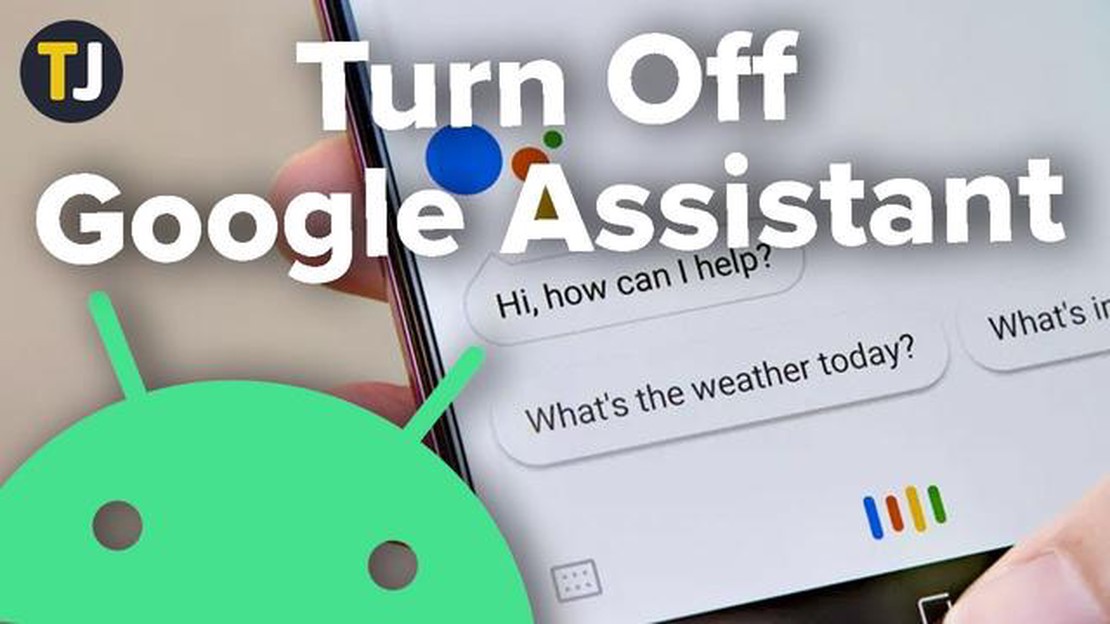
Google Assistant on Googlen ääniavustaja, joka voi vastata kysymyksiin, antaa tietoja, noudattaa komentoja ja auttaa sinua ohjaamaan laitteitasi. Voi kuitenkin olla tilanteita, joissa haluat poistaa tämän ominaisuuden käytöstä.
Google Assistantin poistaminen käytöstä voi olla hyödyllistä, jos et tarvitse lisäominaisuuksia tai jos olet huolissasi ääniaktivoinnin käytöstä ilman lupaasi. Tässä artikkelissa kerrotaan, miten voit poistaa Google Assistantin käytöstä eri laitteissa.
Poistaminen Android-älypuhelimessa tai -tabletissa: Käynnistä Google Assistant ensin painamalla ja pitämällä alhaalla Android-laitteen kotipainiketta. Napauta sitten näytön oikeassa yläkulmassa olevaa “Poimi”-kuvaketta ja valitse “Asetukset”. Vieritä alaspäin “Google Assistant” -osioon ja napauta “Google Assistant”. Siirry sitten “Assistant”-välilehdelle ja napsauta “Perusominaisuudet” näytön alareunassa. Vaihda lopuksi “Google Assistant” -painike asentoon “Pois päältä”.
Tärkeää: Jos haluat poistaa ääniaktivoinnin käytöstä, mutta pystyt silti käyttämään Google Assistantia, siirry Google Assistantin asetuksiin ja kytke “Voice Activation” pois päältä. Voit myös muokata muita asetuksia, kuten laitehallintaa ja henkilökohtaisia tuloksia.
Google Assistant on ääniavustaja, joka voi suorittaa erilaisia komentoja laitteellasi. Sinulla voi kuitenkin olla syitä poistaa Google Assistant käytöstä. Tässä yksityiskohtaisessa ohjeessa näytämme, miten se kytketään pois päältä eri laitteissa.
Noudata näitä ohjeita Google Assistantin poistamiseksi käytöstä eri laitteissa. Ja muista, että voit aina tarvittaessa toistaa nämä vaiheet ottaaksesi Google Assistantin uudelleen käyttöön.
Google Assistant on Googlen kehittämä älykäs ääniavustaja. Se tarjoaa käyttäjälle mahdollisuuden saada vastauksia kysymyksiin, suorittaa tehtäviä ja ohjata laitteita äänellä. Sen kätevyydestä ja hyödyllisyydestä huolimatta joillakin käyttäjillä voi kuitenkin olla tarve poistaa Google Assistant käytöstä eri syistä.
Alla on lueteltu joitakin syitä, joiden vuoksi käyttäjät saattavat haluta poistaa Google Assistantin käytöstä:
Joka tapauksessa käyttäjä voi aina ottaa Google Assistantin käyttöön tai poistaa sen käytöstä laitteen asetuksista tarpeidensa ja mieltymystensä mukaan.
Jos haluat poistaa Google Assistantin käytöstä Android-laitteessasi, noudata seuraavia ohjeita:
Lue myös: Vallankumouksellinen teknologia, joka muuttaa elämäsi, on tulossa vuonna 2023
Onnittelut, olet onnistuneesti poistanut Google Assistantin käytöstä Android-laitteessasi!
Jos haluat ottaa Google Assistantin uudelleen käyttöön, noudata samoja vaiheita ja napauta “Google Assistant” -vaihtoehdon vieressä olevaa vaihtokytkintä.
Näiden ohjeiden avulla voit poistaa Google Assistantin käytöstä iOS-laitteissa.
Kun olet noudattanut edellä mainittuja vaiheita, Google Assistant on poistettu käytöstä iOS-laitteessasi. Jos haluat ottaa tämän ominaisuuden uudelleen käyttöön tulevaisuudessa, noudata vain näiden ohjeiden käänteisiä vaiheita.
Lue myös: Miten saada märkäpuku ja sukeltaa Animal Crossing: Horizons: New Horizons
Google Assistantin poistaminen käytöstä voi vaikuttaa kokemukseesi älylaitteista ja sen varassa olevista palveluista. Seuraavassa on joitakin seurauksia, joita saatat kokea:
Näistä seurauksista huolimatta sinulla on kuitenkin aina mahdollisuus käyttää vaihtoehtoisia alustoja ja palveluja. Tässä on muutamia niistä:
Lisäksi on monia muita älylaitteita ja ääniavustajia, jotka voivat täyttää tarpeesi ja tarjota kätevän käyttökokemuksen. Valinta riippuu mieltymyksistäsi ja tarpeistasi.
Jos haluat poistaa Google Assistantin käytöstä Android-laitteessasi, siirry puhelimesi asetuksiin, etsi “Google” tai “Google Assistant” -osio, avaa se ja poista “Ok Google” -toiminto käytöstä.
Valitettavasti et voi poistaa Google Assistantia kokonaan käytöstä iPhonessa, koska se on integroitu Google-sovellukseen, mutta voit kieltää mikrofonin käytön ja poistaa “Hey Siri” -ominaisuuden käytöstä iPhonen asetuksissa.
Kyllä, voit poistaa Google Assistantin tilapäisesti käytöstä niin, että se ei vastaa äänimerkintöihisi. Voit tehdä tämän menemällä puhelimesi asetuksiin, etsimällä “Google” tai “Google Assistant” -osion, avaamalla sen ja poistamalla “Ok Google” -ominaisuuden käytöstä.
Kyllä, voit poistaa Google Assistantin käytöstä vain tietyssä laitteessa, jos sinulla on useita samaan Google-tiliin liitettyjä laitteita. Voit tehdä tämän menemällä kyseisen laitteen asetuksiin, etsimällä “Google” tai “Google Assistant” -osion, avaamalla sen ja poistamalla “Ok Google” -ominaisuuden käytöstä.
Ei, Google Assistant on integroitu palvelu, etkä voi poistaa sitä kokonaan laitteestasi. Voit vain poistaa sen käytöstä tai kieltää mikrofonin ja kameran käytön.
Voit poistaa Google Assistantin käytöstä menemällä laitteen asetuksiin, valitsemalla “Google”, sitten “Äänensyöttöasetukset” ja poistamalla Google Assistantin käytöstä.
15 ilmaista virtuaalista puhelinnumeroa yrityksille (2023) Nykyaikaisessa liiketoiminnassa virtuaalisista puhelinnumeroista on tullut olennainen osa …
Lue artikkeliSamsungin Bixby-painikkeen uudelleenkohdentaminen Galaxy S10:ssä Samsung Galaxy S10:n kyljessä on oma Bixby-painike, jonka tarkoituksena on tarjota …
Lue artikkeliKuinka paljon rahaa käytät Xcloudin suoratoistopeleihin? Ajat, jolloin verkkopelaaminen vaati yhteydenpitoon erikoistuneen tietokonelaitteiston …
Lue artikkeliUuden fontin lataaminen Samsung Galaxy S21 -laitteeseen | Galaxy Store Fonts | Galaxy Store Fonts Helppoja ohjeita uuden fontin lataamiseen Samsung …
Lue artikkeli4 kasvavaa sosiaalisen median alustaa, joita sinun tulisi käyttää Sosiaalisen median alustoista on tullut olennainen osa jokapäiväistä elämäämme. …
Lue artikkeli10 musiikkijamppisovellusta verkossa: tee musiikkijamppia. Musiikki on universaali kieli, joka voi yhdistää ihmisiä. Ja jos sinulla on musiikillisia …
Lue artikkeli